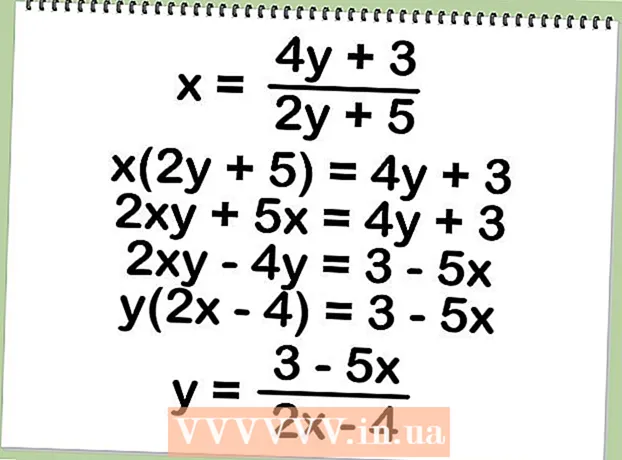రచయిత:
Joan Hall
సృష్టి తేదీ:
1 ఫిబ్రవరి 2021
నవీకరణ తేదీ:
1 జూలై 2024

విషయము
- దశలు
- 8 లో 1 వ పద్ధతి: విండోస్
- 8 లో 2 వ పద్ధతి: Mac OS X
- 8 యొక్క పద్ధతి 3: Mac OS X (ఆటోమేటిక్ తొలగింపు)
- 8 లో 4 వ పద్ధతి: Google Chrome
- 8 లో 5 వ పద్ధతి: ఇంటర్నెట్ ఎక్స్ప్లోరర్
- 8 లో 6 వ విధానం: మొజిల్లా ఫైర్ఫాక్స్
- 8 లో 7 వ పద్ధతి: సఫారి
- 8 యొక్క 8 వ పద్ధతి: Mac OS (జెనియోని మీ డిఫాల్ట్ సెర్చ్ ఇంజిన్గా తీసివేయండి)
- చిట్కాలు
- హెచ్చరికలు
జెనియో అనేది సెర్చ్ ఇంజిన్, ఇది ఇన్స్టాలేషన్ తర్వాత బ్రౌజర్ సెట్టింగ్లను మారుస్తుంది. జెనియో సాధారణంగా వైరస్ లేదా మాల్వేర్గా పరిగణించబడదు (అయినప్పటికీ దాని Mac OS వెర్షన్ యాడ్వేర్ జాబితాలో చేర్చబడింది), కానీ జెనియో శోధనలు అధిక సంఖ్యలో ప్రాయోజిత లింకులు మరియు ప్రకటనలకు దారితీస్తాయి. మీ కంప్యూటర్ మరియు ఇన్స్టాల్ చేసిన అన్ని బ్రౌజర్ల నుండి జెనియోని అన్ఇన్స్టాల్ చేయడానికి ఈ ఆర్టికల్లోని దశలను అనుసరించండి.
దశలు
8 లో 1 వ పద్ధతి: విండోస్
 1 "ప్రారంభం" - "కంట్రోల్ ప్యానెల్" క్లిక్ చేయండి.
1 "ప్రారంభం" - "కంట్రోల్ ప్యానెల్" క్లిక్ చేయండి. 2 "ప్రోగ్రామ్లు" సమూహంలో, "ప్రోగ్రామ్ని అన్ఇన్స్టాల్ చేయి" క్లిక్ చేయండి. మీ కంప్యూటర్లో ఇన్స్టాల్ చేయబడిన అన్ని ప్రోగ్రామ్ల జాబితా ప్రదర్శించబడుతుంది.
2 "ప్రోగ్రామ్లు" సమూహంలో, "ప్రోగ్రామ్ని అన్ఇన్స్టాల్ చేయి" క్లిక్ చేయండి. మీ కంప్యూటర్లో ఇన్స్టాల్ చేయబడిన అన్ని ప్రోగ్రామ్ల జాబితా ప్రదర్శించబడుతుంది. - మీరు Windows XP ని ఉపయోగిస్తుంటే, ప్రోగ్రామ్లను జోడించండి లేదా తీసివేయండిపై క్లిక్ చేయండి.
 3 జాబితాలో Genieo ని హైలైట్ చేయండి మరియు తీసివేయి క్లిక్ చేయండి.
3 జాబితాలో Genieo ని హైలైట్ చేయండి మరియు తీసివేయి క్లిక్ చేయండి.
8 లో 2 వ పద్ధతి: Mac OS X
హెచ్చరిక: మీరు ఈ సూచనలను ఖచ్చితంగా పాటించకపోతే, మీ కంప్యూటర్ స్తంభింపజేయబడవచ్చు మరియు మీరు దానిని పునartప్రారంభించలేరు.
 1 నిర్వాహకుడిగా లాగిన్ అవ్వండి. మీ ఖాతా అడ్మినిస్ట్రేటివ్ ఖాతా కాకపోతే, లాగ్ అవుట్ చేసి అడ్మినిస్ట్రేటర్గా లాగిన్ అవ్వండి.
1 నిర్వాహకుడిగా లాగిన్ అవ్వండి. మీ ఖాతా అడ్మినిస్ట్రేటివ్ ఖాతా కాకపోతే, లాగ్ అవుట్ చేసి అడ్మినిస్ట్రేటర్గా లాగిన్ అవ్వండి.  2 Genieo ని మూసివేయి (నడుస్తుంటే).
2 Genieo ని మూసివేయి (నడుస్తుంటే). 3 లాంచ్డ్.కాన్ఫ్ ఫైల్ని ట్రాష్ క్యాన్కి లాగండి. దీనికి మీరు నిర్వాహక పాస్వర్డ్ని నమోదు చేయాలి.
3 లాంచ్డ్.కాన్ఫ్ ఫైల్ని ట్రాష్ క్యాన్కి లాగండి. దీనికి మీరు నిర్వాహక పాస్వర్డ్ని నమోదు చేయాలి. - ఈ ఫైల్ /private/etc/launchd.conf లో ఉంది
- మీరు ఈ ఫైల్ను కనుగొనలేకపోతే, కింది దశల్లో పేర్కొన్న .dylib ఫైల్లను తొలగించవద్దు. ఇది సిస్టమ్ క్రాష్కు దారితీస్తుంది.
- బుట్టను ఖాళీ చేయవద్దు!
- కొన్ని సందర్భాల్లో, లాంచ్డ్.కాన్ఫ్ ఫైల్ లేదా సిస్టమ్లో .dylib ఫైల్లు లేవు. ఇది రోజు క్రమం.
 4 కింది అంశాలను ట్రాష్ డబ్బాకు లాగండి. మీ సిస్టమ్లో అన్ని అంశాలు ఉండకపోవచ్చు. వాటిని తరలించడానికి, మీరు నిర్వాహక పాస్వర్డ్ని నమోదు చేయాలి. చెత్త డబ్బాను ఖాళీ చేయవద్దు.
4 కింది అంశాలను ట్రాష్ డబ్బాకు లాగండి. మీ సిస్టమ్లో అన్ని అంశాలు ఉండకపోవచ్చు. వాటిని తరలించడానికి, మీరు నిర్వాహక పాస్వర్డ్ని నమోదు చేయాలి. చెత్త డబ్బాను ఖాళీ చేయవద్దు. - / అప్లికేషన్స్ / జీనియో
- / అప్లికేషన్స్ / జెనియోని అన్ఇన్స్టాల్ చేయండి
- /Library/LaunchAgents/com.genieoinnovation.macextension.plist
- /Library/LaunchAgents/com.genieoinnovation.macextension.client.plist
- /Library/LaunchAgents/com.genieo.engine.plist
- /Library/PrivilegedHelperTools/com.genieoinnovation.macextension.client
- /usr/lib/libgenkit.dylib
- /usr/lib/libgenkitsa.dylib
- /usr/lib/libimckit.dylib
- /usr/lib/libimckitsa.dylib
 5 మీ కంప్యూటర్ని రీబూట్ చేయండి. దీన్ని చేయడానికి, Apple మెను నుండి, పునartప్రారంభించు క్లిక్ చేయండి.నిర్వాహకుడిగా లాగిన్ అవ్వండి.
5 మీ కంప్యూటర్ని రీబూట్ చేయండి. దీన్ని చేయడానికి, Apple మెను నుండి, పునartప్రారంభించు క్లిక్ చేయండి.నిర్వాహకుడిగా లాగిన్ అవ్వండి.  6 కింది అంశాలను ట్రాష్ డబ్బాకు లాగండి. వాటిని తరలించడానికి, మీరు నిర్వాహక పాస్వర్డ్ని నమోదు చేయాలి.
6 కింది అంశాలను ట్రాష్ డబ్బాకు లాగండి. వాటిని తరలించడానికి, మీరు నిర్వాహక పాస్వర్డ్ని నమోదు చేయాలి. - /Library/Frameworks/GenieoExtra.framework
 7 చెత్తబుట్టను ఖాళి చేయుము.
7 చెత్తబుట్టను ఖాళి చేయుము. 8 Omnibar బ్రౌజర్ పొడిగింపును అన్ఇన్స్టాల్ చేయండి (ఇన్స్టాల్ చేయబడితే).
8 Omnibar బ్రౌజర్ పొడిగింపును అన్ఇన్స్టాల్ చేయండి (ఇన్స్టాల్ చేయబడితే).- సఫారిలో, పొడిగింపు చిహ్నంపై క్లిక్ చేయండి (బ్రౌజర్ ప్రాధాన్యతల విండోలో) మరియు ఓమ్నిబార్ను అన్ఇన్స్టాల్ చేయండి.
- Chrome లో, "పొడిగింపులు" (బ్రౌజర్ సెట్టింగ్ల పేజీలో) పై క్లిక్ చేయండి మరియు Omnibar ని అన్ఇన్స్టాల్ చేయండి.
- ఫైర్ఫాక్స్లో, బ్రౌజర్ మెనూలో, "యాడ్ -ఆన్లు" - "ఎక్స్టెన్షన్లు" క్లిక్ చేసి, ఓమ్నిబార్ని అన్ఇన్స్టాల్ చేయండి.
 9 హోమ్ పేజీని (మీ బ్రౌజర్ సెట్టింగ్లలో) మీకు కావలసిన దానికి మార్చండి.
9 హోమ్ పేజీని (మీ బ్రౌజర్ సెట్టింగ్లలో) మీకు కావలసిన దానికి మార్చండి.
8 యొక్క పద్ధతి 3: Mac OS X (ఆటోమేటిక్ తొలగింపు)
 1 వద్ద ప్రోగ్రామ్లను అన్ఇన్స్టాల్ చేయడానికి ఉచిత యుటిలిటీని డౌన్లోడ్ చేయండి BitDefender వెబ్సైట్.
1 వద్ద ప్రోగ్రామ్లను అన్ఇన్స్టాల్ చేయడానికి ఉచిత యుటిలిటీని డౌన్లోడ్ చేయండి BitDefender వెబ్సైట్. 2 యుటిలిటీని అమలు చేయండి మరియు స్క్రీన్పై సాధారణ సూచనలను అనుసరించండి. ఇది అన్ని జీనియో ఫైల్లను తొలగిస్తుంది మరియు స్వయంచాలకంగా సఫారి, క్రోమ్ మరియు ఫైర్ఫాక్స్ ప్రాధాన్యతలను రీసెట్ చేస్తుంది.
2 యుటిలిటీని అమలు చేయండి మరియు స్క్రీన్పై సాధారణ సూచనలను అనుసరించండి. ఇది అన్ని జీనియో ఫైల్లను తొలగిస్తుంది మరియు స్వయంచాలకంగా సఫారి, క్రోమ్ మరియు ఫైర్ఫాక్స్ ప్రాధాన్యతలను రీసెట్ చేస్తుంది.  3 అవసరమైతే Mac OS ని పునartప్రారంభించండి.
3 అవసరమైతే Mac OS ని పునartప్రారంభించండి.
8 లో 4 వ పద్ధతి: Google Chrome
 1 Google Chrome ని తెరవండి.
1 Google Chrome ని తెరవండి. 2 మీ బ్రౌజర్ యొక్క కుడి ఎగువ మూలలో ఉన్న Chrome మెను బటన్పై క్లిక్ చేయండి.
2 మీ బ్రౌజర్ యొక్క కుడి ఎగువ మూలలో ఉన్న Chrome మెను బటన్పై క్లిక్ చేయండి. 3 "సెట్టింగులు" పై క్లిక్ చేయండి, ఆపై "శోధన ఇంజిన్లను నిర్వహించు" ఎంచుకోండి. ఒక డైలాగ్ బాక్స్ తెరవబడుతుంది.
3 "సెట్టింగులు" పై క్లిక్ చేయండి, ఆపై "శోధన ఇంజిన్లను నిర్వహించు" ఎంచుకోండి. ఒక డైలాగ్ బాక్స్ తెరవబడుతుంది.  4 "గూగుల్" ఎంపికపై క్లిక్ చేసి, ఆపై "డిఫాల్ట్గా సెట్ చేయి" బటన్పై క్లిక్ చేయండి (కుడివైపు).
4 "గూగుల్" ఎంపికపై క్లిక్ చేసి, ఆపై "డిఫాల్ట్గా సెట్ చేయి" బటన్పై క్లిక్ చేయండి (కుడివైపు). 5 "జీనియో" ఎంపికపై క్లిక్ చేయండి మరియు "x" (కుడివైపు) పై క్లిక్ చేయండి. ఇది సెర్చ్ ఇంజిన్ల జాబితా నుండి జెనియోను తొలగిస్తుంది.
5 "జీనియో" ఎంపికపై క్లిక్ చేయండి మరియు "x" (కుడివైపు) పై క్లిక్ చేయండి. ఇది సెర్చ్ ఇంజిన్ల జాబితా నుండి జెనియోను తొలగిస్తుంది.  6 డైలాగ్ను మూసివేయండి.
6 డైలాగ్ను మూసివేయండి. 7 బ్రౌజర్ సెట్టింగ్ల పేజీలో, స్టార్ట్ గ్రూప్ విభాగం కింద, త్వరిత యాక్సెస్ పేజీని క్లిక్ చేయండి. జెనియో ఇకపై గూగుల్ క్రోమ్లో సెర్చ్ ఇంజిన్గా అందుబాటులో ఉండదు.
7 బ్రౌజర్ సెట్టింగ్ల పేజీలో, స్టార్ట్ గ్రూప్ విభాగం కింద, త్వరిత యాక్సెస్ పేజీని క్లిక్ చేయండి. జెనియో ఇకపై గూగుల్ క్రోమ్లో సెర్చ్ ఇంజిన్గా అందుబాటులో ఉండదు.
8 లో 5 వ పద్ధతి: ఇంటర్నెట్ ఎక్స్ప్లోరర్
 1 ఇంటర్నెట్ ఎక్స్ప్లోరర్ను తెరవండి.
1 ఇంటర్నెట్ ఎక్స్ప్లోరర్ను తెరవండి. 2 మీ బ్రౌజర్ యొక్క కుడి ఎగువ మూలలో ఉన్న గేర్ ఆకారపు చిహ్నంపై క్లిక్ చేసి, ఇంటర్నెట్ ఎంపికలను ఎంచుకోండి. ఇంటర్నెట్ ఎంపికల డైలాగ్ బాక్స్ తెరవబడుతుంది.
2 మీ బ్రౌజర్ యొక్క కుడి ఎగువ మూలలో ఉన్న గేర్ ఆకారపు చిహ్నంపై క్లిక్ చేసి, ఇంటర్నెట్ ఎంపికలను ఎంచుకోండి. ఇంటర్నెట్ ఎంపికల డైలాగ్ బాక్స్ తెరవబడుతుంది. - మీరు విండోస్ ఎక్స్పిని ఉపయోగిస్తుంటే, గేర్ ఐకాన్పై క్లిక్ చేయడానికి బదులుగా, టూల్స్పై క్లిక్ చేయండి.
 3 అధునాతన ట్యాబ్పై క్లిక్ చేసి, ఆపై రీసెట్ క్లిక్ చేయండి (డైలాగ్ బాక్స్ దిగువన). అదనపు డైలాగ్ బాక్స్ తెరవబడుతుంది.
3 అధునాతన ట్యాబ్పై క్లిక్ చేసి, ఆపై రీసెట్ క్లిక్ చేయండి (డైలాగ్ బాక్స్ దిగువన). అదనపు డైలాగ్ బాక్స్ తెరవబడుతుంది.  4 "వ్యక్తిగత సెట్టింగులను తొలగించు" ప్రక్కన ఉన్న పెట్టెను చెక్ చేయండి మరియు "రీసెట్" పై క్లిక్ చేయండి. IE డిఫాల్ట్ సెట్టింగ్లను పునరుద్ధరిస్తుంది మరియు జెనియో చేసిన మార్పులను తొలగిస్తుంది.
4 "వ్యక్తిగత సెట్టింగులను తొలగించు" ప్రక్కన ఉన్న పెట్టెను చెక్ చేయండి మరియు "రీసెట్" పై క్లిక్ చేయండి. IE డిఫాల్ట్ సెట్టింగ్లను పునరుద్ధరిస్తుంది మరియు జెనియో చేసిన మార్పులను తొలగిస్తుంది.  5 "మూసివేయి" పై క్లిక్ చేసి, ఆపై సరే క్లిక్ చేయండి.
5 "మూసివేయి" పై క్లిక్ చేసి, ఆపై సరే క్లిక్ చేయండి. 6 మీ బ్రౌజర్ని పునartప్రారంభించండి.
6 మీ బ్రౌజర్ని పునartప్రారంభించండి.
8 లో 6 వ విధానం: మొజిల్లా ఫైర్ఫాక్స్
 1 ఫైర్ఫాక్స్ ప్రారంభించండి.
1 ఫైర్ఫాక్స్ ప్రారంభించండి. 2 మీ బ్రౌజర్ ఎగువ ఎడమ మూలలో ఉన్న "ఫైర్ఫాక్స్" బటన్పై క్లిక్ చేసి, "సహాయం" ఎంచుకోండి.
2 మీ బ్రౌజర్ ఎగువ ఎడమ మూలలో ఉన్న "ఫైర్ఫాక్స్" బటన్పై క్లిక్ చేసి, "సహాయం" ఎంచుకోండి. 3 "ట్రబుల్షూటింగ్ సమాచారం" పై క్లిక్ చేయండి. అదనపు ట్రబుల్షూటింగ్ సమాచారంతో కొత్త ట్యాబ్ తెరవబడుతుంది.
3 "ట్రబుల్షూటింగ్ సమాచారం" పై క్లిక్ చేయండి. అదనపు ట్రబుల్షూటింగ్ సమాచారంతో కొత్త ట్యాబ్ తెరవబడుతుంది.  4 "ఫైర్ఫాక్స్ రీసెట్ చేయి" (కుడివైపు) పై క్లిక్ చేయండి. రీసెట్ను నిర్ధారించమని మిమ్మల్ని అడుగుతూ ఒక విండో తెరవబడుతుంది.
4 "ఫైర్ఫాక్స్ రీసెట్ చేయి" (కుడివైపు) పై క్లిక్ చేయండి. రీసెట్ను నిర్ధారించమని మిమ్మల్ని అడుగుతూ ఒక విండో తెరవబడుతుంది.  5 మళ్లీ "ఫైర్ఫాక్స్ రీసెట్ చేయి" పై క్లిక్ చేయండి. ఫైర్ఫాక్స్ డిఫాల్ట్ సెట్టింగ్లతో మూసివేయబడుతుంది మరియు తిరిగి తెరవబడుతుంది.
5 మళ్లీ "ఫైర్ఫాక్స్ రీసెట్ చేయి" పై క్లిక్ చేయండి. ఫైర్ఫాక్స్ డిఫాల్ట్ సెట్టింగ్లతో మూసివేయబడుతుంది మరియు తిరిగి తెరవబడుతుంది.  6 "ముగించు" పై క్లిక్ చేయండి.
6 "ముగించు" పై క్లిక్ చేయండి.
8 లో 7 వ పద్ధతి: సఫారి
 1 సఫారిని తెరవండి.
1 సఫారిని తెరవండి. 2 గేర్ ఆకారపు చిహ్నంపై క్లిక్ చేయండి (కుడి ఎగువ మూలలో) మరియు సెట్టింగ్లను ఎంచుకోండి.
2 గేర్ ఆకారపు చిహ్నంపై క్లిక్ చేయండి (కుడి ఎగువ మూలలో) మరియు సెట్టింగ్లను ఎంచుకోండి. 3 జనరల్ ట్యాబ్కు వెళ్లండి.
3 జనరల్ ట్యాబ్కు వెళ్లండి. 4 హోమ్ పేజీ నుండి జీనియో చిరునామాను తొలగించండి.
4 హోమ్ పేజీ నుండి జీనియో చిరునామాను తొలగించండి. 5 మీకు అవసరమైన సెర్చ్ ఇంజిన్ చిరునామాను నమోదు చేయండి. ఉదాహరణకు, మీరు Google ని ఉపయోగిస్తుంటే, http://www.google.com ని నమోదు చేయండి.
5 మీకు అవసరమైన సెర్చ్ ఇంజిన్ చిరునామాను నమోదు చేయండి. ఉదాహరణకు, మీరు Google ని ఉపయోగిస్తుంటే, http://www.google.com ని నమోదు చేయండి.  6 పొడిగింపుల ట్యాబ్కి వెళ్లండి.
6 పొడిగింపుల ట్యాబ్కి వెళ్లండి. 7 ఎడమ పేన్లో, "మై హోమ్ పేజీ" పై క్లిక్ చేసి, ఆపై "తొలగించు" పై క్లిక్ చేయండి.
7 ఎడమ పేన్లో, "మై హోమ్ పేజీ" పై క్లిక్ చేసి, ఆపై "తొలగించు" పై క్లిక్ చేయండి. 8 తొలగింపును నిర్ధారించడానికి ప్రాంప్ట్ చేయబడినప్పుడు, మళ్లీ తొలగించు క్లిక్ చేయండి.
8 తొలగింపును నిర్ధారించడానికి ప్రాంప్ట్ చేయబడినప్పుడు, మళ్లీ తొలగించు క్లిక్ చేయండి. 9 సఫారిని పునartప్రారంభించండి.
9 సఫారిని పునartప్రారంభించండి.
8 యొక్క 8 వ పద్ధతి: Mac OS (జెనియోని మీ డిఫాల్ట్ సెర్చ్ ఇంజిన్గా తీసివేయండి)
పై పద్ధతులు పని చేయకపోతే, ఈ పద్ధతిని ప్రయత్నించండి.
- 1సఫారీ ప్రాధాన్యతలను తెరవండి.
- 2 "గోప్యత" ట్యాబ్పై క్లిక్ చేయండి. "కుకీలు మరియు ఇతర సైట్ డేటా" విభాగాన్ని కనుగొనండి (మొదటి నుండి మొదటిది).
- 3 వివరాలను క్లిక్ చేయండి. తెరిచే కుకీల జాబితాలో, జెనియోతో అనుబంధించబడిన వాటిని తొలగించండి.
చిట్కాలు
- జెనియోని అన్ఇన్స్టాల్ చేసిన తర్వాత, జెనియోను ఉపయోగిస్తున్నప్పుడు మీ సిస్టమ్ మాల్వేర్ లేదా వైరస్లను తీసుకోలేదని నిర్ధారించుకోవడానికి పూర్తి యాంటీవైరస్ స్కాన్ను అమలు చేయండి.
- Mac OS X: ప్రోగ్రామ్ రన్ అవుతున్నట్లు సందేశం కనిపిస్తున్నప్పటికీ మీరు ఫోర్స్ క్విట్ జాబితాలో జాబితా చేయబడనందున మీరు ట్రాష్కి / అప్లికేషన్స్ / జెనియోను డ్రాగ్ చేయలేకపోతే, మీరు టెర్మినల్ను ఉపయోగించవచ్చు. అప్లికేషన్స్ - యుటిలిటీస్ - టెర్మినల్ క్లిక్ చేయండి. టెర్మినల్లో, mv / Applications / Genieo ~ /. ట్రాష్ని నమోదు చేయండి.
- థర్డ్-పార్టీ సాఫ్ట్వేర్ను ఇన్స్టాల్ చేస్తున్నప్పుడు, ఎల్లప్పుడూ కస్టమ్ ఇన్స్టాలేషన్ని ఎంచుకోండి, ఇక్కడ మీరు జెనియో వంటి అదనపు సాఫ్ట్వేర్లను ఇన్స్టాల్ చేయడాన్ని నిలిపివేయవచ్చు.
హెచ్చరికలు
- జెనియో Mac OS X లో లోతుగా పొందుపరచబడింది, కాబట్టి ప్రోగ్రామ్ను అన్ఇన్స్టాల్ చేయడం సులభం కాదు. సూచనలను జాగ్రత్తగా అనుసరించండి. మీరు చేయకపోతే, మీ కంప్యూటర్ స్తంభింపజేయవచ్చు మరియు మీరు దానిని పునartప్రారంభించలేరు. తొలగించే ముందు మీ వద్ద ముఖ్యమైన ఫైల్లు, డాక్యుమెంట్లు మరియు వంటి వాటి బ్యాకప్లు ఉన్నాయని నిర్ధారించుకోండి.
- కొన్ని సందర్భాల్లో, జెనియో ఇతర ప్రోగ్రామ్లతో పాటు (మీకు తెలియకుండా మరియు అదనపు సాఫ్ట్వేర్గా) ఇన్స్టాల్ చేయబడింది. అటువంటి ప్రోగ్రామ్లను తీసివేయడం వలన జెనియోని అన్ఇన్స్టాల్ చేయలేరు. మీ కంప్యూటర్ మరియు ఇంటర్నెట్ బ్రౌజర్ల నుండి జెనియోని పూర్తిగా తొలగించడానికి ఈ ఆర్టికల్లోని దశలను అనుసరించండి.